휴대폰 또는 PC에서 줌 프로필 사진을 제거하는 방법

Zoom 프로필 사진을 제거하는 방법과 그 과정에서 발생할 수 있는 문제를 해결하는 방법을 알아보세요. 간단한 단계로 프로필 사진을 클리어하세요.
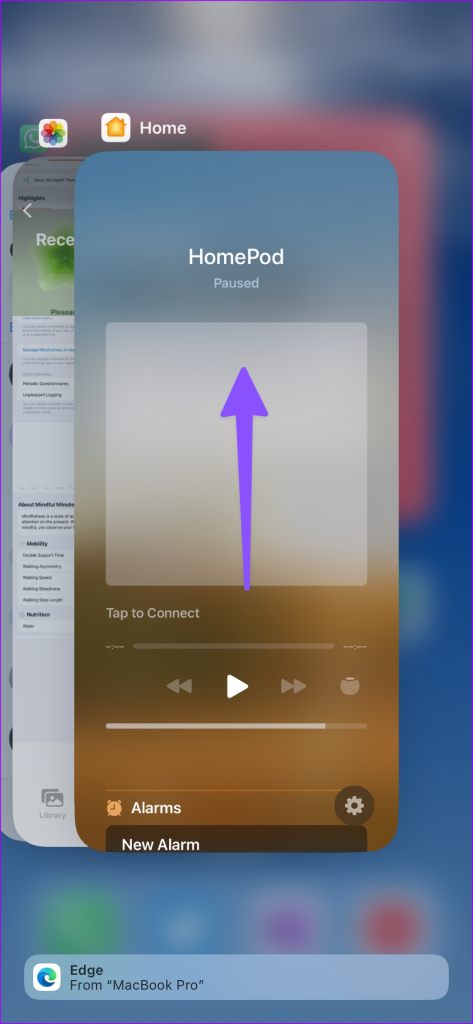
iPhone 또는 iPad의 홈 앱은 HomePod, HomePod Mini, Apple TV 및 기타 스마트 기기를 관리하는 데 필요합니다. HomePod 사용자는 여러 개의 알람과 타이머를 추가할 수 있으며 기기가 제대로 작동하지 않을 경우 기기를 재설정할 수도 있습니다. 그러나 일부 사용자는 처음에 홈 앱에 HomePod가 표시되지 않는다고 불평했습니다 . 같은 문제에 직면했다면 홈 앱에서 HomePod를 검색할 수 있게 만드는 가장 좋은 방법은 다음과 같습니다.
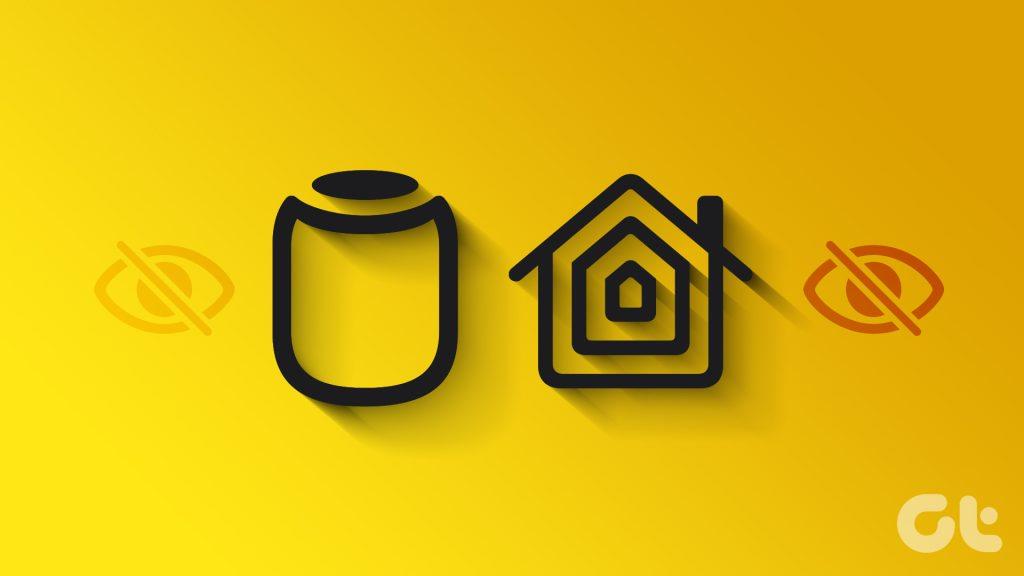
Apple TV, iPad 및 기타 회사 장치와의 원활한 통합 덕분에 HomePod는 사용자들 사이에서 꽤 인기가 있습니다. Apple은 또한 집이나 사무실에서 풍부한 오디오 경험을 즐길 수 있는 저렴한 HomePod Mini를 제공합니다. 홈 앱에 기기가 표시되지 않으면 실망스러울 수 있습니다. 문제를 한번에 해결해 보겠습니다.
HomePod가 제대로 작동하려면 항상 전원에 연결되어 있어야 합니다. 전원을 끄면 HomePod가 홈 앱에 표시되지 않을 수 있습니다. 전원에서 장치의 플러그를 뽑았다가 몇 분 후에 다시 연결하여 빠른 재부팅을 수행할 수도 있습니다.
이제 iPhone에서 홈 앱을 열고 HomePod가 나타나는지 확인하세요.
iPhone 또는 iPad에서 홈 앱을 다시 시작하고 HomePod를 다시 확인해 보세요.
1단계: 아래에서 위로 살짝 밀어 최근 앱 메뉴를 엽니다.
2단계: 홈에서 위로 스와이프하여 앱을 닫습니다.
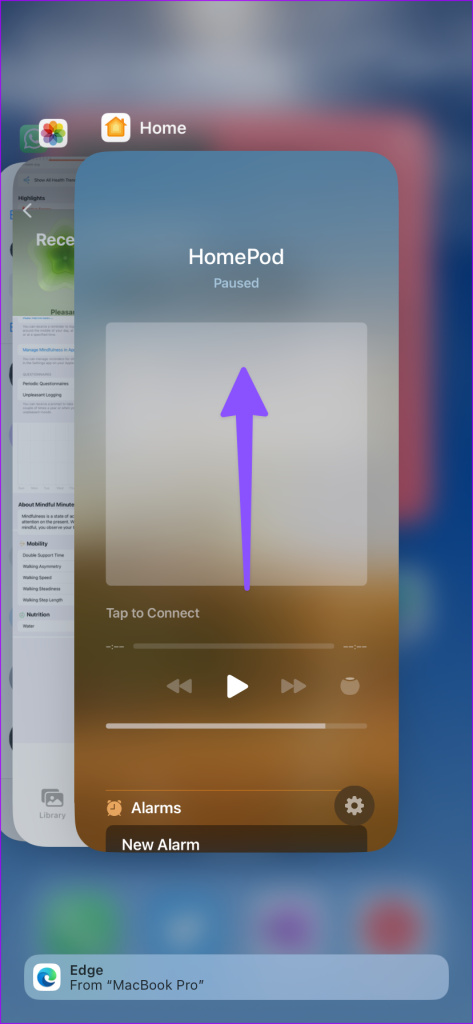
3단계: Home 앱을 실행하고 메인 페이지에서 HomePod를 확인하세요.
홈 앱에서 HomePod를 쉽게 재설정할 수 있습니다. 하지만 기기가 앱에 표시되지 않으므로 아래 단계에 따라 재설정 절차를 완료하세요.
1단계: HomePod 또는 HomePod Mini의 전원 어댑터를 분리합니다. 10~20초 정도 기다렸다가 다시 연결하세요.
2단계: 10초 동안 기다린 후 HomePod 상단을 길게 터치하세요.
3단계: 흰색 회전 표시등이 빨간색으로 바뀌어야 합니다. HomePod에 손가락을 그대로 두십시오.
4단계: 경고음이 세 번 울리고 Siri가 HomePod 재설정에 관해 말하면 손가락을 뗍니다.
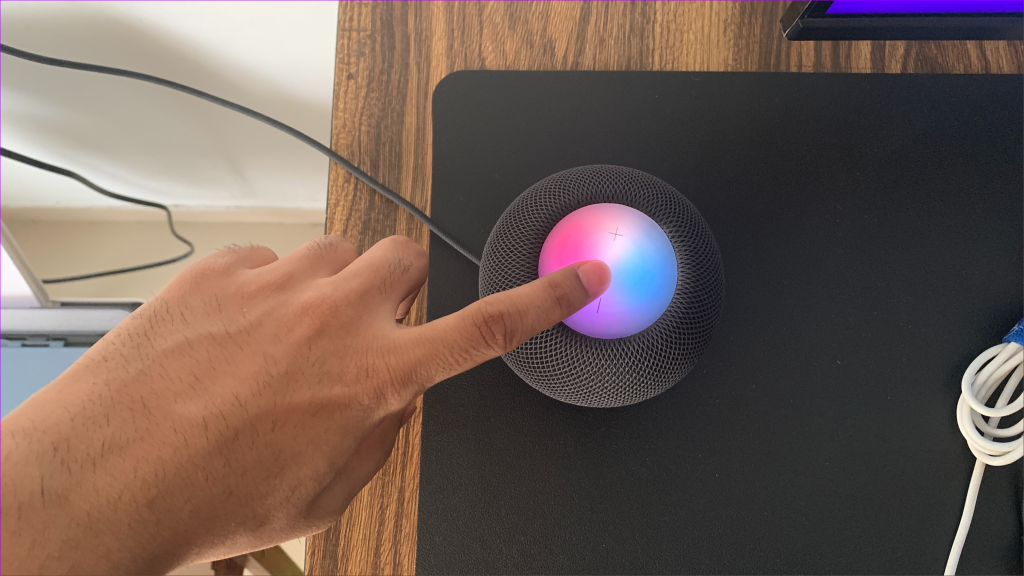
재설정 프로세스가 완료되면 처음부터 설정하고 홈 앱에서 확인하세요.
홈 앱은 iPad와 Mac에서도 사용할 수 있습니다. HomePod에서 HomePod에 액세스하려는 경우 iCloud에서 동일한 기능을 활성화해야 합니다. 홈 앱은 iCloud를 사용하여 플랫폼 간에 기기를 동기화합니다. 당신이해야 할 일은 다음과 같습니다.
1단계: iPhone에서 설정 앱을 엽니다.
2단계: 프로필로 이동하여 iCloud를 선택합니다.
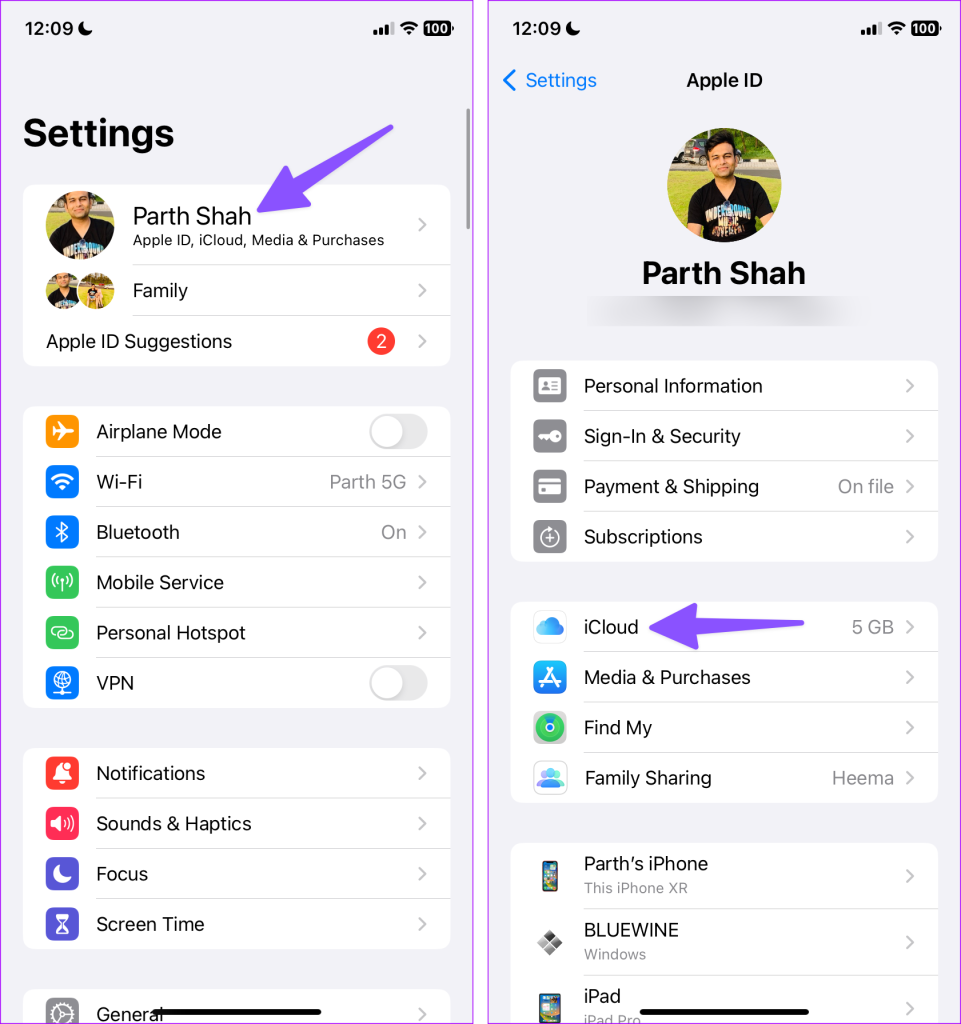
3단계: 모두 표시를 확장하고 iCloud에서 홈 앱을 활성화합니다.
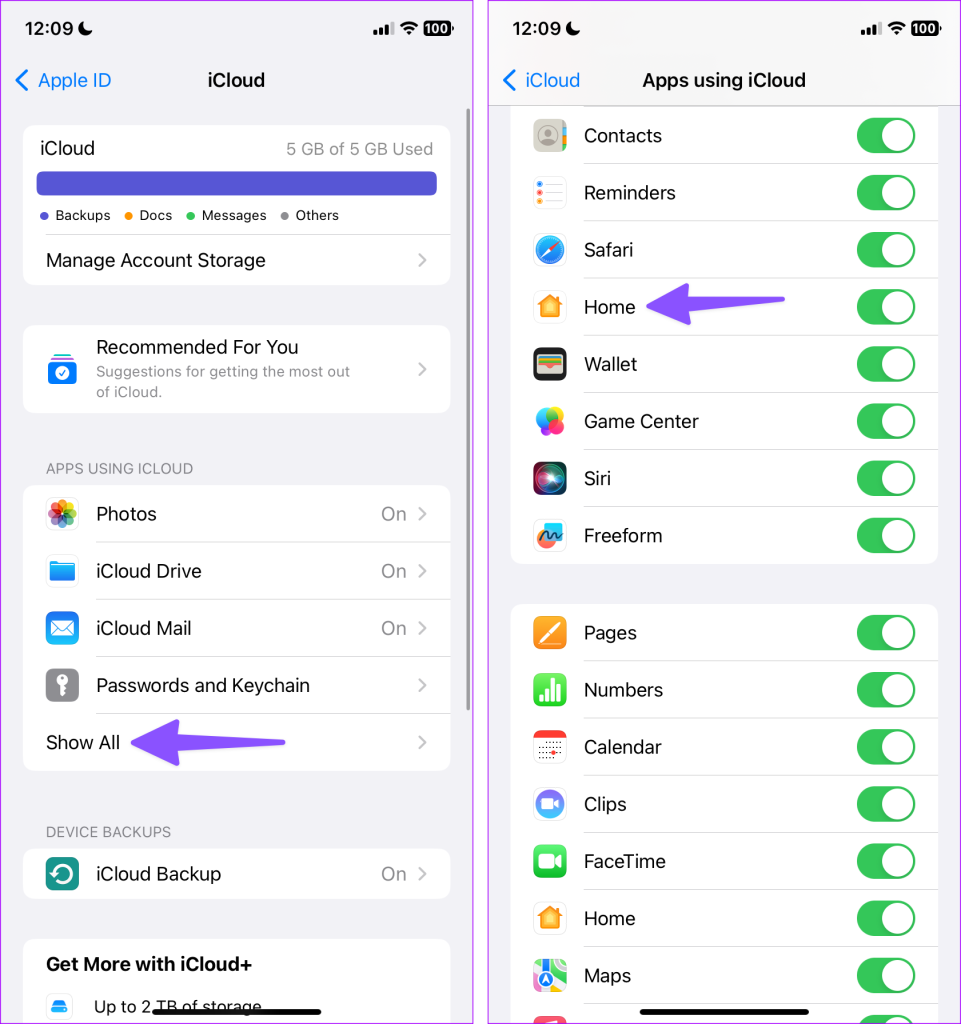
HomePod가 iPad 및 Mac의 홈 앱에 표시되는 데 시간이 걸릴 수 있습니다.
Apple은 제어 센터에 홈 및 관련 장치 바로가기를 자동으로 추가합니다. 오른쪽 상단에서 아래로 스와이프하여 제어 센터에 액세스하고 연결된 모든 장치를 관리할 수 있습니다.
홈 옵션을 탭하고 HomePod를 찾아볼 수도 있습니다.
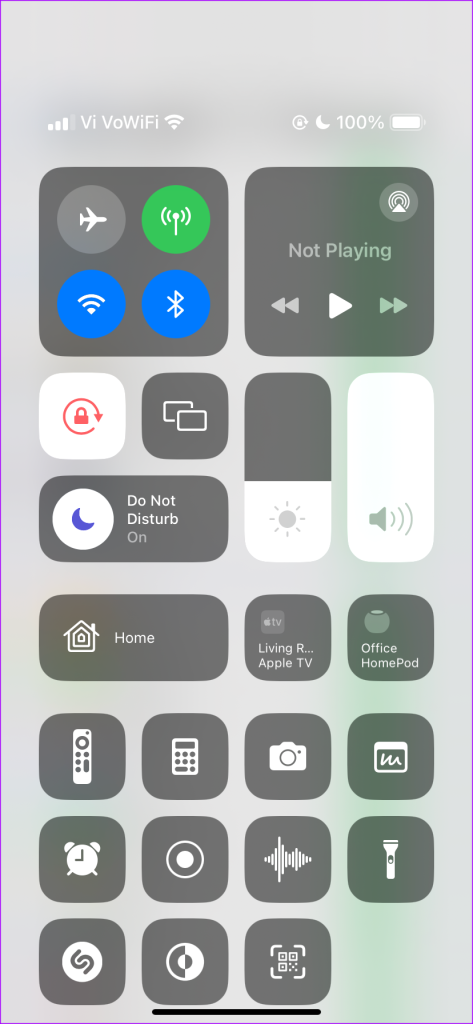
iPhone에 홈 앱을 다시 설치하고 HomePod가 표시되는지 확인할 수 있습니다.
1단계: 홈 앱을 길게 누르고 앱 제거를 선택합니다. 앱 삭제를 탭하세요.
2단계: App Store로 이동하여 Home 앱을 설치합니다.
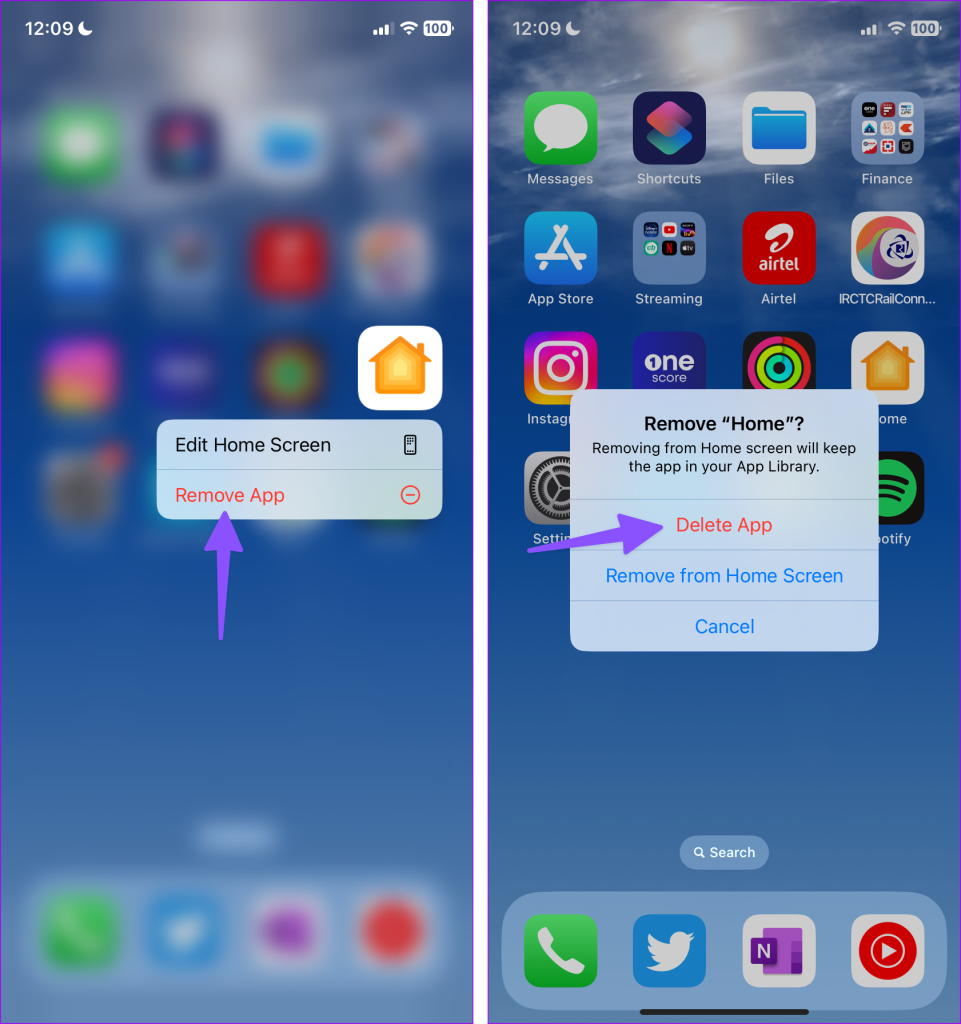
위의 방법이 작동하지 않으면 Mac 또는 PC를 사용하여 HomePod를 복원하세요.
1단계: 제공된 USB-C 케이블을 사용하여 HomePod를 Mac 또는 PC에 연결합니다.
2단계: 몇 초 동안 기다립니다. Mac에서는 Finder를 열거나 Windows에서는 최신 iTunes 앱을 엽니다.
3단계: HomePod를 선택하고 HomePod 복원을 누르세요.
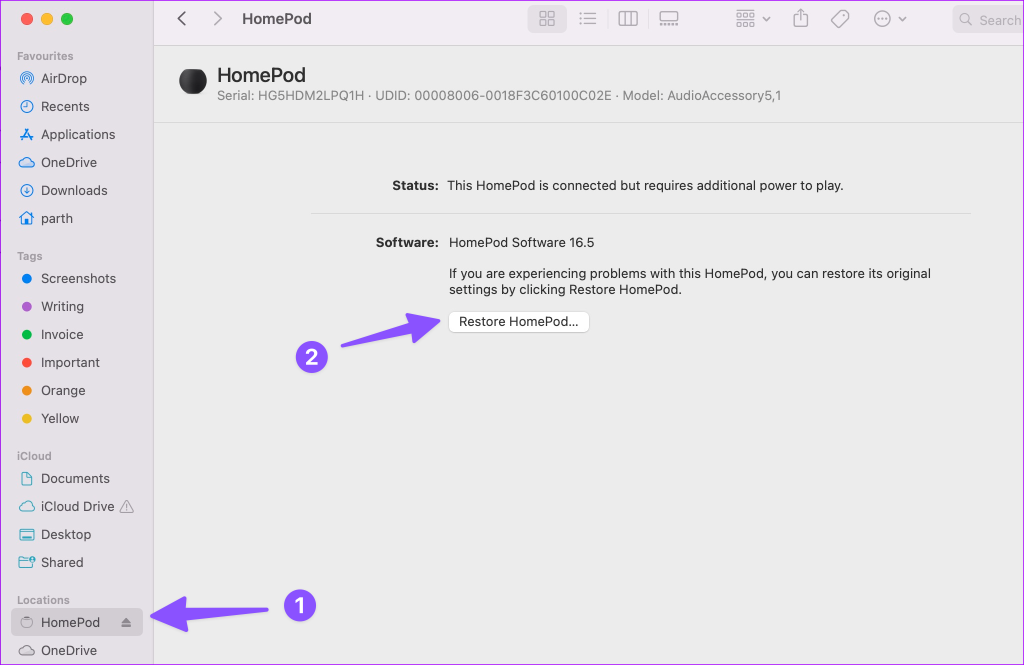
HomePod에서 복원 프로세스가 완료되면 Mac 또는 PC에서 경고를 보냅니다.
Apple은 시스템 소프트웨어를 통해 홈 앱을 업데이트합니다. iPhone 및 iPad에 최신 iOS 및 iPadOS 업데이트를 설치하고 모든 새로운 Home 앱 기능을 즐길 수 있습니다. 최신 업데이트는 홈 앱의 모든 문제도 해결합니다.
1단계: 설정 앱을 열고 일반으로 스크롤합니다.
2단계: 소프트웨어 업데이트를 선택하고 iPhone에 최신 iOS 버전을 설치합니다.
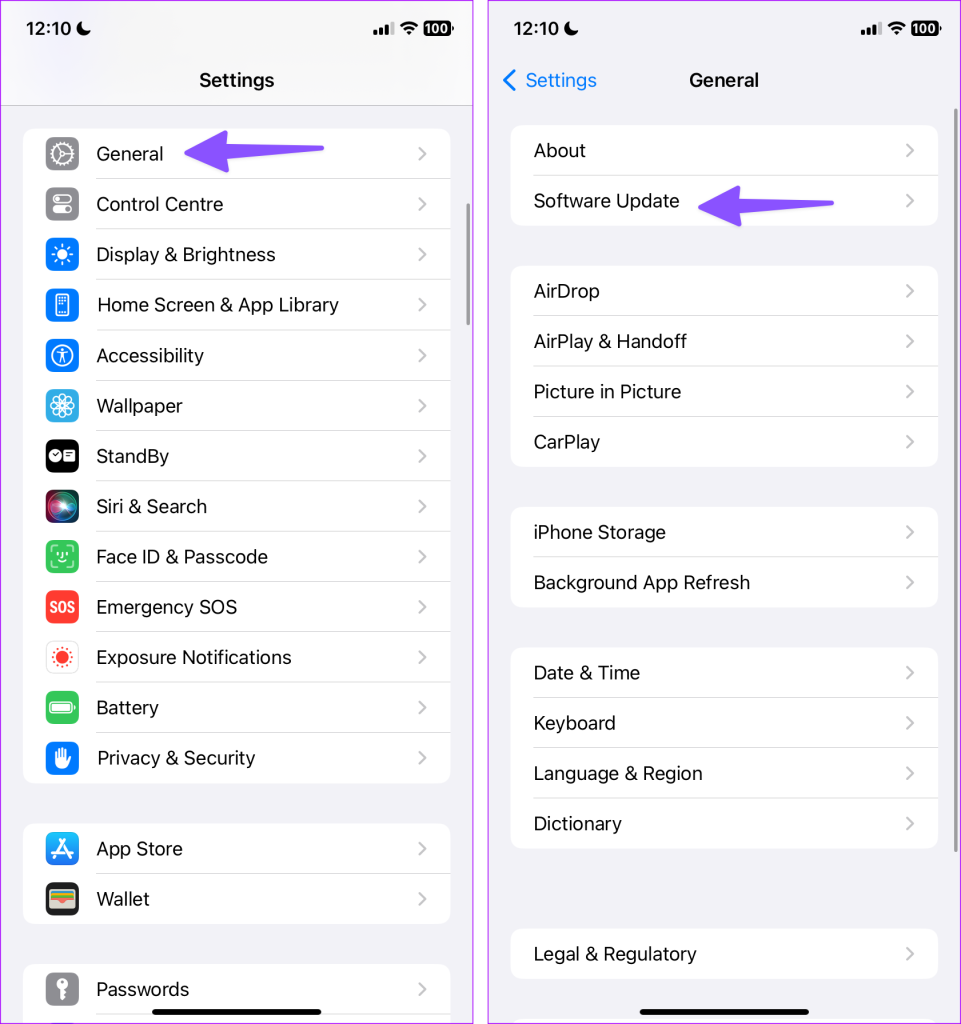
HomePod가 여전히 홈 앱에 표시되지 않으면 Apple 지원에 문의해야 합니다. 가까운 서비스센터에 예약하시고 전문가의 점검을 받아보세요.
HomePod는 Apple Music을 기본적으로 지원하지만 Spotify , YouTube Music 및 Amazon Music에서도 좋아하는 트랙을 재생할 수 있습니다. 어떤 트릭이 효과가 있었나요? 아래 댓글로 결과를 공유해 주세요.
Zoom 프로필 사진을 제거하는 방법과 그 과정에서 발생할 수 있는 문제를 해결하는 방법을 알아보세요. 간단한 단계로 프로필 사진을 클리어하세요.
Android에서 Google TTS(텍스트 음성 변환)를 변경하는 방법을 단계별로 설명합니다. 음성, 언어, 속도, 피치 설정을 최적화하는 방법을 알아보세요.
Microsoft Teams에서 항상 사용 가능한 상태를 유지하는 방법을 알아보세요. 간단한 단계로 클라이언트와의 원활한 소통을 보장하고, 상태 변경 원리와 설정 방법을 상세히 설명합니다.
Samsung Galaxy Tab S8에서 microSD 카드를 삽입, 제거, 포맷하는 방법을 단계별로 설명합니다. 최적의 microSD 카드 추천 및 스토리지 확장 팁 포함.
슬랙 메시지 삭제 방법을 개별/대량 삭제부터 자동 삭제 설정까지 5가지 방법으로 상세 설명. 삭제 후 복구 가능성, 관리자 권한 설정 등 실무 팁과 통계 자료 포함 가이드
Microsoft Lists의 5가지 주요 기능과 템플릿 활용법을 통해 업무 효율성을 40% 이상 개선하는 방법을 단계별로 설명합니다. Teams/SharePoint 연동 팁과 전문가 추천 워크플로우 제공
트위터에서 민감한 콘텐츠를 보는 방법을 알고 싶으신가요? 이 가이드에서는 웹 및 모바일 앱에서 민감한 콘텐츠를 활성화하는 방법을 단계별로 설명합니다. 트위터 설정을 최적화하는 방법을 알아보세요!
WhatsApp 사기를 피하는 방법을 알아보세요. 최신 소셜 미디어 사기 유형과 예방 팁을 확인하여 개인 정보를 안전하게 보호하세요.
OneDrive에서 "바로 가기를 이동할 수 없음" 오류를 해결하는 방법을 알아보세요. 파일 삭제, PC 연결 해제, 앱 업데이트, 재설정 등 4가지 효과적인 해결책을 제공합니다.
Microsoft Teams 파일 업로드 문제 해결 방법을 제시합니다. Microsoft Office 365와의 연동을 통해 사용되는 Teams의 파일 공유에서 겪는 다양한 오류를 해결해보세요.








